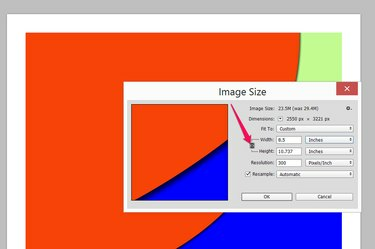
Подесите величину платна, а затим и величину слике да бисте додали маргине Пхотосхопа.
Кредит за слику: Слика љубазношћу Адобе-а.
Када је у питању додавање маргина у Пхотосхоп документ, увек је лакше одредити величину датотеке пре него што почнете да радите на њој. Ако је ваш пројекат већ завршен, још увек можете да му додате маргине манипулисањем опцијама величине платна и слике које су доступне у Пхотосхоп ЦЦ 2014.
Додавање маргина новом платну
Корак 1
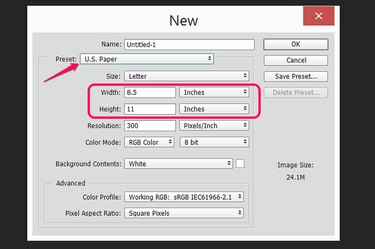
Унапред подешени "У.С. Папер" Пхотосхоп-а.
Кредит за слику: Слика љубазношћу Адобе-а.
Покрените Пхотосхоп и притисните "Цтрл-Н" да бисте креирали нову датотеку. Одредите ширину и висину за ваш готов пројекат, укључујући маргине. На пример, ако желите маргину од 10 пиксела око квадратне слике од 100 пиксела, подесите висину и ширину од „110“ пиксела. Ако штампате пројекат на стандардном папиру, кликните на мени „Пресет“ и изаберите „У.С. Папер“. Кликните на „ОК“.
Видео дана
Корак 2
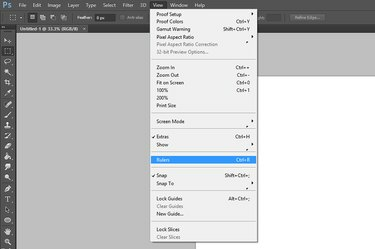
Омогућите лењире из менија Датотека.
Кредит за слику: Слика љубазношћу Адобе-а.
Притисните „Цтрл-Р“ или кликните на мени „Приказ“ и изаберите „Лењири“. Ово додаје лењир на горњу и леву страну платна. Лењир је већ поравнат са горњим левим углом платна.
Корак 3
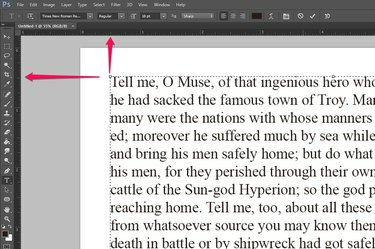
Оквир за текст постављен на лењире.
Кредит за слику: Слика љубазношћу Адобе-а.
Уметните све објекте као што су слике, облици или оквири за текст у документ. Док померате и мењате величину објеката, пазите на позицију курсора означену на сваком лењиру. Ако нисте сигурни да ли објекат преклапа маргину или не, пређите курсором преко ивице објекта да бисте видели где се налази на лењиру.
Додавање марже готовом послу
Корак 1
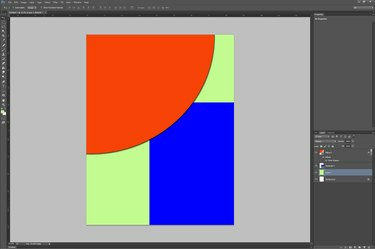
Пхотосхоп пројекат без маргина.
Кредит за слику: Слика љубазношћу Адобе-а.
Отворите било коју Пхотосхоп датотеку на којој сте радили. Ако неки објекти на платну преклапају ивице тренутног платна, изаберите „Споји видљиво“ из менија слојева. Ово спаја објекте и такође их изрезује тако да када промените величину платна, објекти се не би једноставно преливали на маргине.
Корак 2
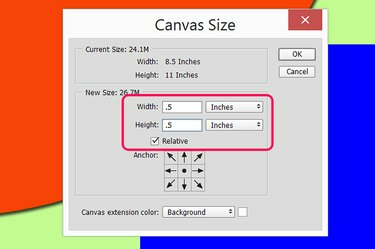
Маргине су додате помоћу прозора Величина платна.
Кредит за слику: Слика љубазношћу Адобе-а.
Изаберите „Величина платна“ из менија Слика. Ставите квачицу у поље за потврду „Релативно“. Изаберите маргину коју желите да додате документу, као што је „.5“ инча. Ако јединица мере коју желите да користите није видљива, само кликните на мени поред текстуалних оквира Ширина или Висина да бисте је променили. Кликните на „ОК“ и додатни простор који сте навели биће додат слици као празне маргине.
Корак 3
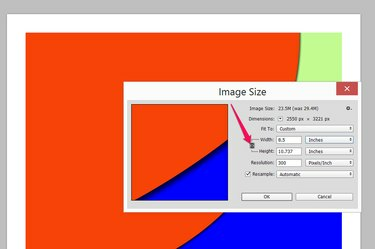
Прозор Величина слике са закључаним односом ширине и висине.
Кредит за слику: Слика љубазношћу Адобе-а.
Ако је потребно, вратите величину слике на њене претходне димензије тако што ћете кликнути на мени „Слика“ и изабрати „Величина слике“. Уверите се да је икона „Закључај“ истакнута да бисте закључали однос ширине и висине. Промените „Ширина“ на оно што је првобитно било. Висина се аутоматски мења пропорционално смањеној ширини. Имајте на уму да осим ако немате квадратно платно, нове димензије неће бити потпуно исте као оригиналне. Додавање маргине од пола инча документу величине слова, на пример, резултира сликом која је широка 8,5 инча и висока 10,737 инча. Ако вам не смета да се ваше платно растегне додатних 0,263 инча, можете откључати однос ширине и висине када мењате ширину и висину.
Савет
У зависности од вашег штампача, можда ћете моћи да промените величину готовог Пхотосхоп документа у менију Подешавања штампача. Ако јесте, једноставно смањите величину слике да бисте прилагодили минималне маргине вашег штампача.


